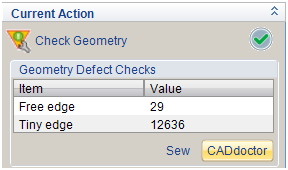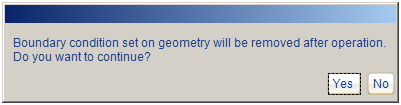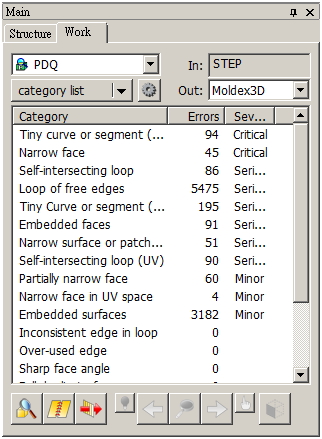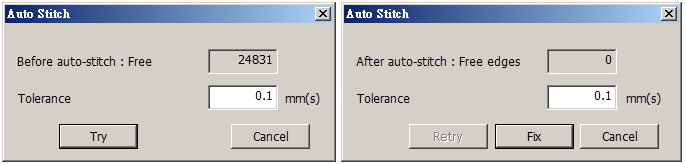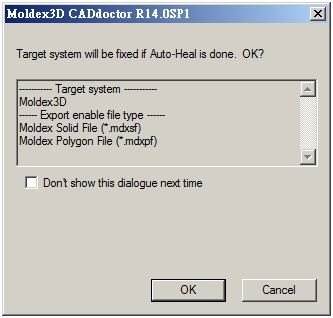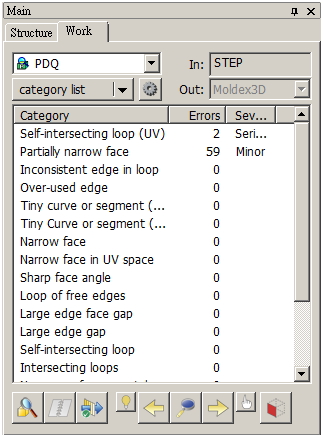성공적인CAE 해석을 위한 메쉬를 만들기 위해서는 우수한 품질의 Geometry가 있어야 한다. 품질이 낮은 Geometry는 사전 처리 단계에서 결함을 복구하기 위해 추가적인 수동 작업이 필요하고, 메쉬 품질이 저하 될 수 있다.
이러한 문제를 해결하고자 Moldex3D CADdoctor는 다중 CAD 시스템 간의 데이터 변환을 지원하고 다양한 파일 변환으로 기하학적 오류를 수정하는 유용한 도구를 제공한다.
본 자료에서는 CADdoctor의 세 가지 기본 기능과 초기 단계의 수정 방법을 소개하겠다.
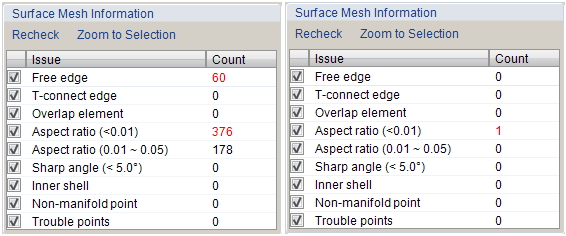 표면 메쉬 결함 (Not using CADdoctor (left) vs. using CADdoctor (right))
표면 메쉬 결함 (Not using CADdoctor (left) vs. using CADdoctor (right))
Step 1: Geometry 를 Designer로 불러온 후, ![]() 클릭하고, 아래와 같은 Geometry Defect Checks 에서 CADdoctor 선택한다. 나타나는 대화창의 Yes를 선택하면 자동으로 CADdoctor가 실행되고 모델을 확인할 수 있다.
클릭하고, 아래와 같은 Geometry Defect Checks 에서 CADdoctor 선택한다. 나타나는 대화창의 Yes를 선택하면 자동으로 CADdoctor가 실행되고 모델을 확인할 수 있다.
Step 2. CADdoctor에서는 왼쪽의 메인 메뉴는 크게 위아래 두 부분으로 나뉜다. 위는 CADdoctor가 탐지할 수 있는
Error리스트이고, 아래는 기본 복구 도구![]() 이다. 먼저
이다. 먼저![]() 를 클릭하면 모든 Geometry Errors를 검사하면 검출된 Error 종류와 수량이 상단 Error 리스트에 나타난다.
를 클릭하면 모든 Geometry Errors를 검사하면 검출된 Error 종류와 수량이 상단 Error 리스트에 나타난다.
Step 3. 두 번째 아이콘 ![]() Auto Stitch 를 선택하여 허용오차범위 내의 인접한 정점과 사용자 정의 공차보다 작은 거리의 곡선 (free edges) 문제를 수정한다. 팝업 창에 봉합 전 free edges 수가 나타나면 사용자는 허용오차 크기를 자체 지정할 수 있다. Try을 클릭하면 CADdoctor가 지정한 허용오차에 따라 Stitch 후의 free edges 수량을 확인하고, 결과에 만족하면 Auto Stitch 창에서 Fix 를 클릭합니다.
Auto Stitch 를 선택하여 허용오차범위 내의 인접한 정점과 사용자 정의 공차보다 작은 거리의 곡선 (free edges) 문제를 수정한다. 팝업 창에 봉합 전 free edges 수가 나타나면 사용자는 허용오차 크기를 자체 지정할 수 있다. Try을 클릭하면 CADdoctor가 지정한 허용오차에 따라 Stitch 후의 free edges 수량을 확인하고, 결과에 만족하면 Auto Stitch 창에서 Fix 를 클릭합니다.
Step 4: 마지막으로 세 번째 ![]() Auto Heal 및 OK을 클릭하여 geometry 결함을 복구하여 형상 품질을 더욱 향상시킨다. 이 세 가지 기능 수행 하면 Error 목록에서 많은 개선이 이루어 질 수 있다. (Auto Heal아이콘이
Auto Heal 및 OK을 클릭하여 geometry 결함을 복구하여 형상 품질을 더욱 향상시킨다. 이 세 가지 기능 수행 하면 Error 목록에서 많은 개선이 이루어 질 수 있다. (Auto Heal아이콘이 ![]() 로 변환되면, 모델이 개선되었음을 의미함). 사용자는
로 변환되면, 모델이 개선되었음을 의미함). 사용자는 ![]() 를 클릭하여 수정 된 형상을 다시 Designer로 내보낼 수 있다.
를 클릭하여 수정 된 형상을 다시 Designer로 내보낼 수 있다.
주: 나머지 결함들을 하나하나 선택하면, CADdoctor에서 결함 위치를 나타내고, 패널 하단에
해당하는 수정 도구를